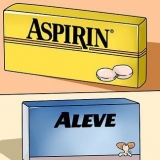Ta et bilde med kameraet på den bærbare datamaskinen
I denne artikkelen viser vi deg hvordan du bruker Windows- eller Mac-datamaskinens webkamera til å ta et bilde. Under Windows 10 gjør du dette med `Camera`-programmet, på en Mac bruker du `Photo Booth`-programmet.
Trinn
Metode 1 av 2: Windows

1. Sjekk om datamaskinen din har et webkamera. De fleste bærbare datamaskiner har et innebygd webkamera, men stasjonære datamaskiner har ikke alltid. Du kan da installer webkamera på datamaskinen før du fortsetter.

2. Åpne Start
. Klikk på Windows-logoen i nedre venstre hjørne.
3. type kamera i søkefeltet. Nå vil datamaskinen søke etter "Kamera"-programmet, som lar deg ta et bilde med et tilkoblet webkamera.

4. klikk påKamera. Ikonet til programmet ser ut som et hvitt kamera og er plassert øverst i startmenyen.

5. Vent til kameraet slår seg på. Når kameraet er aktivert vil et lys ved siden av det lyse opp, og du vil se deg selv i `Kamera` programvinduet.

6. Pek datamaskinen eller webkameraet mot det du vil fotografere. Du vil se ønsket emne på dataskjermen.

7. Klikk på "Foto"-knappen. Denne knappen ser ut som et kamera, du finner knappen nederst i vinduet. Nå vil et bilde bli tatt og det vil bli lagret i `Bilder`-mappen på din Windows-datamaskin.
Metode 2 av 2: Mac

1. Åpne Spotlight
. Klikk på forstørrelsesglassikonet øverst til høyre på skjermen.
2. type fotoboks i Spotlight-søkeboksen. Nå vil Mac-en søke etter "Photo Booth"-programmet.

3. klikk påFotoboks. I søkeresultatvinduet vil Photo Booth vises øverst. Klikk på resultatet for å åpne programmet.

4. Vent til Mac-kameraet slår seg på. Når kameraet er aktivert, lyser et grønt lys ved siden av kameraet.
Når kameraet er på vil du se deg selv i Photo Booth-vinduet.

5. Pek dataskjermen mot det du vil fotografere. Alt du ser i Photo Booth-vinduet vil bli inkludert i bildet, så juster retningen på kameraet slik du vil.

6. Klikk på kameraknappen. Nederst i vinduet vil du se en rød knapp med et hvitt kamera i. Når du klikker på dette vil et bilde bli tatt, bildet lagres i "Bilder"-programmet på din Mac.
Hvis du har en iPhone eller iPad med «Photo Stream» aktivert, vil bildet også vises på iPhone eller iPad.
Tips
- Hvis du har en datamaskin med Windows 7, trenger du et program fra webkameraprodusenten for å ta et bilde. Hvis du ikke vet navnet på kameraet, skriv inn "kamera" i søkeboksen til "Start", eller søk på nettet basert på datamaskinens modellnummer.
- Photo Booth har alle slags filtre og andre visuelle effekter som du kan bruke til å redigere bildet.
Advarsler
- Bildene du tar med webkamera er ofte av lavere kvalitet enn bilder fra smarttelefoner, nettbrett eller DSLR-kameraer.
Artikler om emnet "Ta et bilde med kameraet på den bærbare datamaskinen"
Оцените, пожалуйста статью
Lignende
Populær